吉利汽车公司卓越DMS软件系统培训的资料维修部分之维修操作流程共24页
卓越汽车维修业务流程

2、设置工时的统计点:主菜单---6.系统管理---系统设置---业务参数---修理工工时统计。 可选择“派工” “完工”“结帐”。
派到班组(按“7.修理工”派到修理工个人)输入,修改项目性质等;处理完 后按“0”退出项目审查。 2.审材料
审查材料是否与所修项目相符,如有疑问,请与库房核对一下;如有错误, 让库房操作员改正;若有索赔配件,请按“3.索赔”将其性质设为“索赔”。 说明:若想把一原来已确认为完工的车辆改为未完工,应先进入“完工审查”找到 该车,按
提示:在进厂处理----项目处理时,可以直接将估价单的项目拷入:在项目处理,按“3.查估 价”,然后从中选择估价单,回车即可拷入全部项目。
返回
班组工时汇总
班组工时汇总主要有二大用途:计算班组月度报酬;查看派工是否均衡、各班组完工工时 情况。操作如下:
1、主菜单→8.其他处理→7.班组汇总; 2、选好选项后点击“确认”; 3、屏幕上显示出各班组已派工工时、已结帐工时、未结帐工时; 4、可选择打印或者导出。
4. 若对以上内容没什么要修改,“确认”即可。重复以上步骤,逐个输 入所有的项目输入完后按“0”退出,如需打印,则按“1打印”,如 不打印,则直接按“0”退出。
返回
增修理项
在车辆维修过程中发现新故障,经与车主商量后同意增修,应进行增修理项处理。 操作如下: 1、在主菜单选【增修理项】,出现在修车辆清单; 2、查找待处理车辆,找到后按回车,进入修理项目处理的画面; 3、按1增加有关的修理项目; 4、处理完后按“0”或“Esc”键退出即可。
Dms维修系统操作手册PPT课件

内部账单 外销账单 账单(ICT)
Copies 拷贝数量
2 1 1
3
1 2 1 2 3 3
Name/Abteilung
Printer Type 打印机类型
Laser Printer 激光打印机
Laser Printer 激光打印机
Laser Printer 激光打印机
Laser Printer 激光打印机
Laser Printer 激光打印机
Laser Printer 激光打印机
Laser Printer 激光打印机
Laser Printer 激光打印机
Laser Printer 激光打印机
Laser Printer 激光打印机
Status 状态 complete complete complete
是否有诊断 否 的工作?
R.O
是
是否需要零 否 件?
是
实施维修工作
•参照WIS的维修指导. • 在‘技师备注’栏添加技师 的备注.
实施诊断工作
• 通知维修顾问所发现的问题.
• 如果客户不想继续修理,则关 闭工单.
领取维修用的零件
• 零件业务员将零件编号添加到 维修WIP上,并发货零件给维修人 员.
• 如需要,从EPC检查零件编号.
提交索赔请求
• 修正错误索赔请求并用 原索赔编号重新提交索赔 请求.
结束
13
保安 出纳
维修预约 维修接待 定单处理
结帐 出厂
Name/Abteilung
估价单
接车验车单
施工单 工项增项单
领料单
外加工订单
零件申请单
帐单预览
帐单 税务发票
退款单
卓越DMS系统资料(第三章)

§3.3 服务站信息
点击进入“系统管理—服务站信息”界面中,单击“新加分厂” ◆ 点击进入“系统管理—服务站信息”界面中,单击“新加分厂”按 可在“新建分厂”界面中,设置分厂编号及管理员等信息。 钮,可在“新建分厂”界面中,设置分厂编号及管理员等信息。
服务站信息”界面中,单击“编辑”按钮,进入“服务站信息” ◆ 在“服务站信息”界面中,单击“编辑”按钮,进入“服务站信息” 编辑界面,设置完相关信息后,单击“保存”按钮即可。 编辑界面,设置完相关信息后,单击“保存”按钮即可。
§3.9 专项配件优惠
点击进入“系统管理—专项配件优惠”界面中,可以增加、 ◆ 点击进入“系统管理—专项配件优惠”界面中,可以增加、修改专 项配件优惠信息。 项配件优惠信息。
单击“增加” 编辑”按钮,分别进入 配件明细”编辑界面, 进入“ ◆ 单击“增加”或“编辑”按钮,分别进入“配件明细”编辑界面, 通过“品牌”框后的浏览按钮,选择不同的厂家品牌,单击“检索” 通过“品牌”框后的浏览按钮,选择不同的厂家品牌,单击“检索”按 选择专项优惠的配件。 钮,选择专项优惠的配件。
单击“增加” 编辑”按钮,进入“标准工时库”编辑界面, ◆ 单击“增加”或“编辑”按钮,进入“标准工时库”编辑界面,通 工时标准”框后浏览按钮,选择不同的工时标准,单击“检索” 过“工时标准”框后浏览按钮,选择不同的工时标准,单击“检索”按 选择专项优惠的工时工位。 钮,选择专项优惠的工时工位。
选定需做专项优惠的工时工位后,双击该项目,进入“新增” ◆ 选定需做专项优惠的工时工位后,双击该项目,进入“新增”编辑 界面,输入“优惠工时” 优惠日期” 备注”等信息,单击“ 界面,输入“优惠工时”,“优惠日期”、“备注”等信息,单击“确 按钮即可。 定”按钮即可。
卓越DMS系统资料(第七章)

卓越汽车DMS系统培训主讲人:方彦卓越的软件,卓越的服务目录第一章软件介绍及其下载安装第二章维修操作流程第三章基本参数设置第四章客户管理第五章业务接待第六章备件管理第七章财务管理第八章索赔功能第九章报表功能第十章软件其他功能第七章财务管理§7.1 车辆结算●点击“财务管理—车辆结算”,进入“委托书查找”界面,选择状态为“已审查”的车辆信息,单击“结算”按钮。
●进入“车辆结算》编辑”界面,输入并检查相关信息后,单击“保存”按钮,确定保存成功即可完成车辆的结算。
●在“车辆结算》编辑”界面中,单击“改项目”按钮,进入“项目处理”界面中,选中需要修改的项目,单击“修改”按钮。
在“请输入”窗口中,输入项目的别名,加工时等信息,单击“确定”按钮即可。
●在“车辆结算》编辑”界面中,单击“改材料”按钮,进入“材料处理”界面中,可看到该结算车辆的领用材料。
●选中某一材料后,单击“调价”按钮,进入“调价处理”界面中,输入相关信息后,单击“确定”按钮。
●单击“别名”按钮,进入“别名”窗口中,输入该材料的别名,单击“确定”按钮即可。
●单击“领前台料”按钮,进入“领料”窗口中,输入材料的名称,单位,数量,单价等信息后,单击“确定”按钮即可。
●若要退某一前台料,选中该材料后,在“材料处理”界面中,单击“退前台料”按钮即可。
★注意:前台料以红色标志在“材料处理”界面中显示。
§7.2 销售结算●点击进入“财务管理—销售结算”界面,选择某销售单信息,单击“保存结算单”按钮,确定保存成功即可。
●在“销售结算”界面中,单击“查材料”按钮,进入“材料处理”界面中,可看到该销售单的材料信息。
●选中某一材料后,单击“调价”按钮,进入“调价处理”界面中,输入相关信息后,单击“确定”按钮。
●单击“别名”按钮,进入“别名”窗口中,输入该材料的别名,单击“确定”按钮即可。
●单击“领前台料”按钮,进入“领料”窗口中,输入材料的名称,单位,数量,单价等信息后,单击“确定”按钮即可。
卓越DMS系统-维修部分应用服务器安装说明

3、在默认WEB站点属性窗口选择目录安全性
4、在安全通讯栏目中用鼠标点击服务器证书,出现WEB服务器证书向导界面
5、单击下一步,出现IIS证书向导。这里分两种情况:
a)仅仅是重新安装了IIS,或者丢失了WEB服务器证书:这时候我们可以选择指派一个已经存在本地容器里的证书
基本的WEB服务器安全配置(SSL)已经完成。
1、进入Internet Information Services管理
开始程序管理工具Internet Information Services管理
2、鼠标右键单击默认WEB站点,并在弹出菜单中选择属性
3、在默认WEB站点属性窗口选择目录安全性
4、在安全通讯栏目中用鼠标点击服务器证书,出现WEB服务器证书向导界面
5.此时应用服务器已安装完毕,然后启动客户端,点登录界面的设置安装,出现下图:
图18
选中固定IP,然后再输入应用服务器的IP地址,点确定,
图19
在网点代码处输入999999,操作员输入管理员,密码888888,进行登陆。(详细操作请参考《卓越DMS系统首次使用时必读》)
五、
代理服务器的设置
卓越汽车DMS是基于因特网设计的,所以不在同一地方的二级站、出差在外或者在家里也可以通过因特网连接到总站应用服务器,对服务站的业务进行操作。当然这需要对应用服务器和路由器进行一些设置。
2.点击下载下来的安装程序,出现如图9窗口
图15
选择应用服务器的安装目录,然后点下一步直至完成安装。
3.安装完成后,系统自动运行ScktSrvr.exe和DmsServer.exe,并出现在屏幕的右下角,如图:
图16
4.右键点 ,点主窗口,选择设置,如图
吉利汽车公司卓越DMS软件系统培训资料-维修部分之维修操作流程

◆ 在“故障示意图和照片”界面中,可根据车身的故障,画出车辆故 障示意图,也可将车辆照片导入,使车辆故障信息更加直观明了。
◆ 客户维修车辆信息登记完毕后,即可打印委托书。修理工可根据委 托书上的维修项目或预估材料到仓库领料,系统操作如下:点击“备件 管理”模块,进入“维修领料”界面。
◆ 鼠标双击选中车辆,进入“领退料处理”界面,首先要输入发料员 和领料员。
◆ 接下来进行车辆现行状况登记和检查。在“其他信息”中输入车况 描述、剩余燃料和车上附件等信息。
◆ 输入“维修项目”时,系统会根据车辆所属车系自动选择该车系标 准工时库,可根据维修项目编号和名称等进行查询(均为模糊查询,只 需输入部分即可)。
◆ 查询到所需维修项目后,鼠标选中双击,在出现的“维修项目” 界面中,输入相关信息,如果需要对该修理项目进行派工,单击“派 工”按钮选择修理工后,单击“保存”按钮即可添加该维修项目。
◆ 分别点击“发料员”和“领料员”后面的白框,分别进入“职员查 找”界面,检索到相应的发料员和领料员,双击鼠标左键选中即可。
◆ 根据所修车辆的品牌,选择对应配件的品牌库。点击“品牌”框后 面的浏览按钮,进入“品牌选择”界面,鼠标左键双击选中对应的品牌, 单击“检索”按钮显示该品牌所有配件。
◆ 找到所要领用的配件,鼠标左键双击,进入配件“领料信息”界面, 输入“配件数量”等信息,单击“确定”按钮,即完成该配件领料。
“保存”按钮保存客户的基本信息。
★ 说明:以上操作是针对新客户来车维修时,客户信息和车辆信 息的输入和保存。保存完毕,客户信息和车辆信息将自动存入客户 管理模块中。 ★ 若客户信息和车辆信息在客户管理中的客户管理模块已经录入, 则该客户再次来车修理时,无需进行再次输入,系统将根据客户档 案号或者车牌号等唯一信息自动录入客户的相关信息,操作员也可 先进行相关查询,再区分新老客户,以确定相应操作。
最新Dms维修系统操作手册

提交索赔请求
• 修正错误索赔请求并用 原索赔编号重新提交索赔 请求.
结束
14
车间调度员 分配工作给技师
实施时间控制
• 分派修理定单给修理人员并更新车间调度. • 对修理人员的工作进行计时
Name/Abteilung
11
维修顾问
S3 – 定单处理
车间技师 质量检查
• 对车辆进行最后检查.
车间修理人员
否 是否需要返
工?
是
实施返工
• 按质量检查人员的要求 进行返工作业.
车间调度员
INV
• 打印帐单预览让客户查 看.
ห้องสมุดไป่ตู้索赔处理
出纳 客户
打印税务发票
INV
• 打印税务发票并接收客 户付款.
提车
• 客户拿到出门证并提车
Name/Abteilung
13
系统管理员
W1 – DMS索赔处理
发送索赔请求
• 生成的传送文件通过‘厂家系统 ’模块中的连接发送出去.
索赔管理员 处理索赔请求
• 当向索赔帐户进行结帐处理时, 即可生成索赔请求. • 分配故障代码 (如果在POS中没 有进行分配). • 索赔被检查是否正确, 以确保维 修项目和零件项目均分配了正确的 故障代码.
Name/Abteilung
实施时间控制
结帐
12
维修顾问
准备文档
• 修理定单(工作卡). • 时间表 (如果用的话) • 零件领料单. • 外派修理项的帐单.
S4 – 结帐
确认付款帐户
• 确认付款帐户的正确性. • 确认折扣和价格都正确. • 确认修理定单已全部完 工.
打印索赔帐单
打印帐单预览
吉利汽车公司卓越DMS软件系统培训资料-维修部分之索赔功能

◆ 在“《车辆维修》编辑—维修项目”界面,根据维修车辆的基本信息, 选择不同的工时标准或输入“编号”及“名称”等信息后,单击“检索” 按钮,可以检索出该工时标准相应的所有维修项目的信息。 ◆ 双击选中该车辆维修项目,进入“维修项目”界面,将“项目性质” 定义成“免保”,则“修理类别”也自动标明为“免保”类型,输入其他 信息后,单击“保存”按钮即可。
◆ 维修项目添加后,点击进入“备件管理—维修领料”界面,通过“车 牌号码”、“委托书号”等信息检索到该维修车辆,鼠标双击选中该车辆, 进入“领退料处理”界面,首先要输入发料员和领料员。然后检索该车辆 维修项目对应的材料,鼠标双击进行添加。
◆ 车辆修理完毕后,点击系统进入“业务接待——车辆维修》编辑” 界面。在“实领材料”中,选中该材料,单击“材料性质修改”按钮, 可对配件材料的性质进行修改,将“材料性质”标明为“索赔”,则 “旧件处理”自动标明为“索赔”,单击“确定”按钮即可。
◆ 在“保养单”界面中,单击“上传”按钮,可将该单上传至总部进 行审核,保养单上传成功以后,此时在“保养单”界面中,可见该单为 “已上传”状态。已上传的保养单,总部结算后,此时在“免保单”界 面中,该单的状态为“已结算”。
§8.2 新车整备单
◆ 点击进入“业务接待—车辆维修》编辑”界面中,输入客户车辆的 “基本信息”时,“修理类别”选择为“免保”,“免保类型”输入为 “1、新车整备”,此时产生的委托书即为新车整备单。
◆ 在“索赔单上传”界面,单击“上传”按钮后,系统会自动将索赔 单信息上传至总部并提示成功上传信息。如下图:
◆ 索赔单上传成功以后,此时在“索赔单”界面中,可见该单为“已 上传”状态。已上传的索赔单,总部审核结算后,此时在“索赔单”界 面中,该单的状态为“已结算”。
DMS维修手册操作手册(下端)
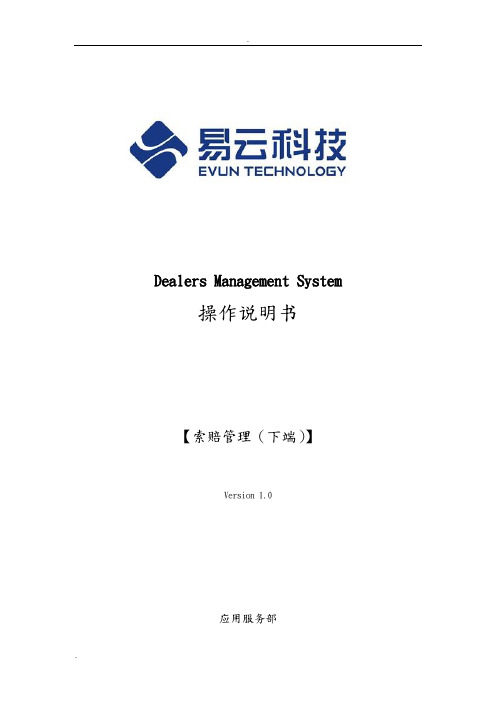
Dealers Management System 操作说明书【索赔管理(下端)】Version 1.0应用服务部2012年 6月目录_Toc3287497971.基础数据 (4)1.1 维修业务代码 (4)1.2 品牌车系车型 (23)1.3 维修班组维护 (25)1.4 维修工位维护 (28)1.5 维修项目分类 (30)1.6 维修项目维护 (34)1.7 维修套餐维护 (37)1.8 常规保养信息 (41)1.9 维修历史查询 (45)1.10 安抛件查询 (46)2.服务活动 (47)2.1技术升级活动 (47)2.2技术升级车辆 (49)2.3企划服务活动 (52)2.4企划活动车辆 (54)3.维修预约 (56)3.1维修预约看板 (57)3.2服务活动预约 (58)3.3常规保养预约 (61)3.4客户来电预约 (63)3.5预约任务处理 (65)4.维修接待 (67)4.1维修估价单 (69)4.2维修委托书 (71)4.3维修综合查询 (78)5.车间管理 (80)5.1派工处理 (81)5.2维修完工审查 (83)5.3派工查询统计 (86)引言本文档主要描述DMS经销商端维修管理部分功能需求。
维修业务是汽车售后服务业务的核心,是汽车服务站最重要、最频繁的业务,也是汽车服务站最重要利润来源之一,因此,维修业务的管理必然会被作为DMS系统的核心部分来考虑。
DMS系统的维修管理子系统(下端)主要包括维修基础数据管理、维修接待管理、维修过程管理、维修车间管理等容。
维修业务不是孤立存在的,它依赖于整车销售、备件进销存、客户关系管理等其它业务。
因此,本文档也适当地描述了与维修业务相关的其它业务场景、流程、需求,这样便于用户更完整地理解汽车4S站的维修业务管理。
维修业务总体流程图如下:代表新生成的单据代表已存在的单据1.基础数据1.1 维修业务代码维修管理业务中,有些基础业务代码在不同的服务站,定义不一样,这些代码通常需要由客户自定义,如工时单价、工时标准等的定义。
Autoline DMS_维修服务操作手册

DMS维修服务操作手册CGCSLVersion 1。
0目录1。
维修接待 (3)1.1 接待客户 (3)任务1.1。
1 创建WIP-搜索老客户 (3)任务1。
1。
2 创建WIP-新客户新车 (6)任务1.1。
3 创建WIP-老客户新车 (9)任务1。
1.4 更改客户/车辆的链接 (11)任务1。
1.5 查看车辆的维修历史 (15)任务1。
1。
6 在WIP表头上填写具体信息 (17)任务1。
1。
7 添加工时项 (18)任务1.1。
8 选择并且导入维修套餐 (23)任务1.1.9 查询WIP (25)任务1。
1。
10 对符合召回条件的车辆做登记 (25)2. 诊断 (26)2.1进行诊断 (26)2。
2 结束诊断 (26)任务2.1 外加工项 (27)3. 完成服务工作 (29)3.1 进行性能测试和质量检查 (29)3.2 察看车间文档 (29)3.3 结账 (30)任务 3。
3.1 准备完工结账 (30)任务 3.3.2 费用分担 (33)任务 3.3.3 运用折扣 (36)任务 3.3。
4 结账 (37)任务 3.3。
5 打印退款单 (40)3.4 索赔及退款的过账及处理 (43)任务 3。
4.1 创建索赔申请任务 (43)任务3.4.2 索赔文件传送 (51)任务 3.4。
3 索赔退款的过账及处理 (53)任务3.4.4 索赔状态总结 (59)4。
其他设置 (59)4。
1 创建本地工时 (59)4。
2 创建本地套餐 (62)1. 维修接待1。
1 接待客户概要内容任务1.1.1 创建WIP-搜索老客户步骤1:进入WIP主界面.步骤2:点击“客户”栏搜索键进入搜索窗口,输入关键字(客户姓名、底盘号或车辆牌照号等)后点击“搜索”。
步骤3:进入搜索结果界面。
查找对应的客户及其车辆信息,选择此客户的一个联系电话,点击“确定”.步骤4:系统弹出“覆盖客户资料账号名和地址"界面,点击“否”。
若客户信息不完备,系统将弹出提示信息,点击“继续”即可。
卓越DMS系统操作流程图
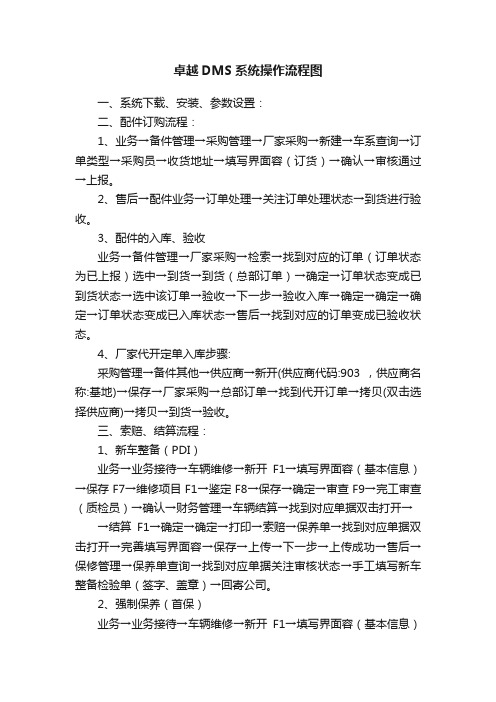
卓越DMS系统操作流程图一、系统下载、安装、参数设置:二、配件订购流程:1、业务→备件管理→采购管理→厂家采购→新建→车系查询→订单类型→采购员→收货地址→填写界面容(订货)→确认→审核通过→上报。
2、售后→配件业务→订单处理→关注订单处理状态→到货进行验收。
3、配件的入库、验收业务→备件管理→厂家采购→检索→找到对应的订单(订单状态为已上报)选中→到货→到货(总部订单)→确定→订单状态变成已到货状态→选中该订单→验收→下一步→验收入库→确定→确定→确定→订单状态变成已入库状态→售后→找到对应的订单变成已验收状态。
4、厂家代开定单入库步骤:釆购管理→备件其他→供应商→新开(供应商代码:903 ,供应商名称:基地)→保存→厂家采购→总部订单→找到代开订单→拷贝(双击选择供应商)→拷贝→到货→验收。
三、索赔、结算流程:1、新车整备(PDI)业务→业务接待→车辆维修→新开F1→填写界面容(基本信息)→保存F7→维修项目F1→鉴定F8→保存→确定→审查F9→完工审查(质检员)→确认→财务管理→车辆结算→找到对应单据双击打开→→结算F1→确定→确定→打印→索赔→保养单→找到对应单据双击打开→完善填写界面容→保存→上传→下一步→上传成功→售后→保修管理→保养单查询→找到对应单据关注审核状态→手工填写新车整备检验单(签字、盖章)→回寄公司。
2、强制保养(首保)业务→业务接待→车辆维修→新开F1→填写界面容(基本信息)→保存F7→维修项目F1→预估材料F2→备件管理→领料处理→鉴定F8→保存→确定→审查F9→完工审查(质检员)→确认→财务管理→车辆结算→找到对应单据双击打开→结算F1→确定→确定→打印→索赔→保养单→找到对应单据双击打开→完善填写界面容→保存→上传→下一步→上传成功→售后→保修管理→保养单查询→找到对应单据关注审核状态→手工填写新车首次保养卡(签字、盖章)→回寄公司。
3、服务活动业务→业务接待→车辆维修→新开F1→填写界面容(基本信息)→保存F7→维修项目F1→鉴定F8→保存→确定→审查F9→完工审查(质检员)→确认→财务管理→车辆结算→找到对应单据双击打开→结算F1→确定→确定→打印→索赔→索赔单→找到对应单据双击打开→完善填写界面容→保存→上传→下一步→上传成功→售后→保修管理→保修单查询→找到对应单据关注审核状态→打印三联(签字、盖章)→回寄公司。
